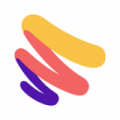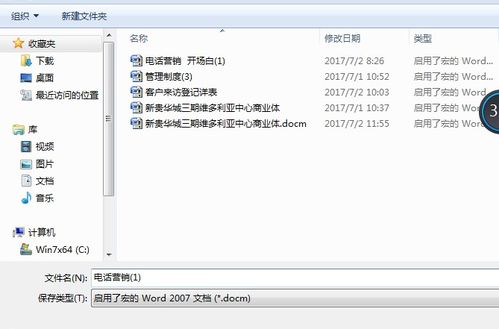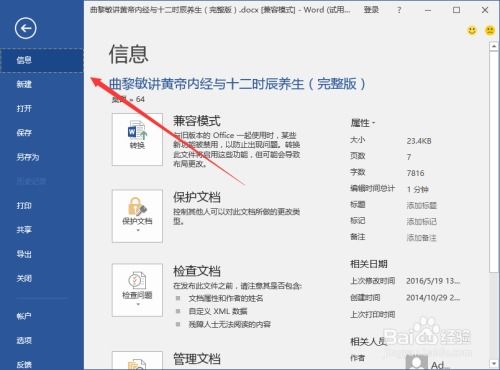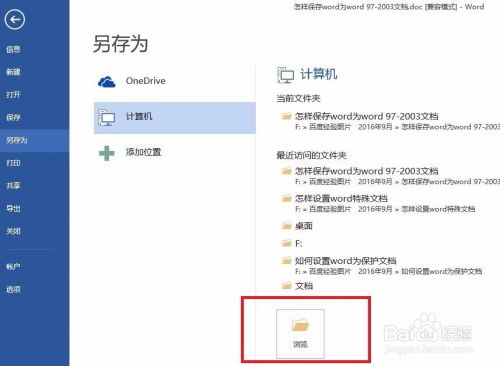轻松解锁:如何将Word 2007文档无缝降级至Word 2003兼容版本,一步搞定!
Word 2007作为Microsoft Office套件中的一个重要组件,自推出以来便凭借其强大的功能和丰富的界面设计赢得了广大用户的青睐。然而,在日常使用中,由于兼容性问题,我们常常需要将Word 2007文档转换成更早的Word 2003版本,以确保文件能够在不同版本的Word软件中顺利打开和编辑。本文将从多个维度详细阐述Word 2007如何转换成Word 2003版本的方法,帮助用户轻松应对这一需求。

一、了解文档格式的差异
首先,我们需要明确Word 2007和Word 2003在文档格式上的主要差异。Word 2007及以后版本默认的文件格式为`.docx`,这是基于Office Open XML标准的一种压缩包格式,包含了文档的所有内容(文本、图片、样式等)以及元数据。而Word 2003及以前版本则使用`.doc`格式,这是一种二进制格式,较为复杂且不支持像`.docx`那样的压缩和加密特性。

二、设置默认保存格式
对于经常需要生成Word 2003版本文档的用户来说,最直接且一劳永逸的方法是设置Word 2007的默认保存格式为`.doc`。这样,每当你创建新文档并保存时,都会自动以Word 2003兼容的格式保存。

1. 打开Word 2007:首先,启动Word 2007软件。
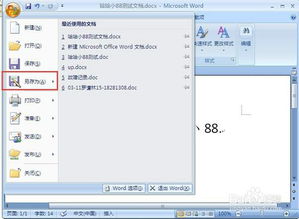
2. 进入Word选项:点击左上角的“Office按钮”,选择“Word选项”进入设置界面。
3. 修改保存格式:在Word选项窗口中,点击“保存”选项卡,然后在“保存文档”区域中找到“将文件保存为此格式”选项,从下拉菜单中选择“Word 97-2003文档(*.doc)”作为默认格式。点击“确定”保存设置。
完成上述步骤后,所有新创建的文档都将以`.doc`格式保存,便于在Word 2003及其他早期版本中打开和编辑。
三、使用“另存为”功能
如果你已经有一个Word 2007文档需要转换成Word 2003版本,可以通过“另存为”功能轻松实现。
1. 打开文档:首先,用Word 2007打开需要转换的文档。
2. 选择另存为:点击左上角的“Office按钮”,在弹出的菜单中选择“另存为”。
3. 选择保存格式:在“另存为”对话框中,找到“保存类型”选项,从下拉菜单中选择“Word 97-2003文档(*.doc)”。
4. 保存文档:选择好保存位置和文件名后,点击“保存”按钮。Word 2007将会创建一个新的`.doc`文件,该文件的内容与原`.docx`文件完全一致,但可以在Word 2003中打开。
四、安装文件格式兼容包
如果你希望在不改变Word 2003软件本身的情况下,能够直接打开和编辑Word 2007的`.docx`文件,可以考虑安装Microsoft提供的文件格式兼容包(FileFormatConverters.exe)。
1. 下载兼容包:访问Microsoft官方网站,搜索并下载适用于Word 2003的文件格式兼容包。
2. 安装兼容包:按照安装向导的提示完成安装过程。注意,在安装完成后可能需要重启计算机。
3. 打开文档:安装完兼容包后,你就可以直接在Word 2003中打开和编辑Word 2007的`.docx`文件了。
五、使用第三方软件
除了上述方法外,你还可以借助一些第三方软件来实现Word 2007到Word 2003的转换。例如,WPS Office等国产办公软件往往提供了较好的兼容性支持,可以轻松打开和编辑`.docx`文件,并允许用户以`.doc`格式保存。
此外,还有一些在线转换工具可以实现文档格式的快速转换。用户只需将`.docx`文件上传到指定网站,选择转换目标格式为`.doc`,然后下载转换后的文件即可。这种方法无需安装任何软件,操作简便快捷,但需注意选择可靠的服务提供商以确保文件安全。
六、总结
将Word 2007文档转换成Word 2003版本是一个常见的需求,尤其是在需要确保文件在多种版本的Word软件中都能顺利打开和编辑的情况下。通过设置默认保存格式、使用“另存为”功能、安装文件格式兼容包或借助第三方软件等方法,用户可以轻松实现这一需求。希望本文的介绍能够帮助到需要进行文档转换的用户。
-
 Word 2007文档轻松转换为2003版本教程资讯攻略10-28
Word 2007文档轻松转换为2003版本教程资讯攻略10-28 -
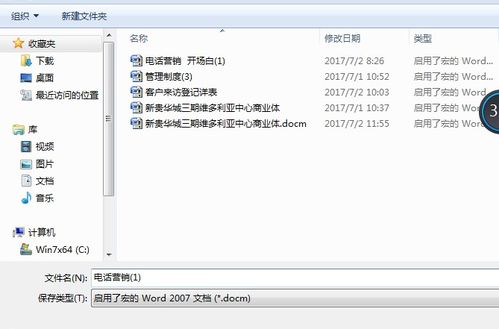 如何解决Word2003无法打开Word2007文件的问题资讯攻略11-15
如何解决Word2003无法打开Word2007文件的问题资讯攻略11-15 -
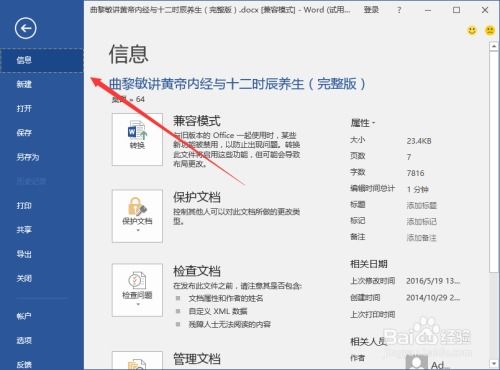 高效解决Word文档兼容性问题的方法资讯攻略10-25
高效解决Word文档兼容性问题的方法资讯攻略10-25 -
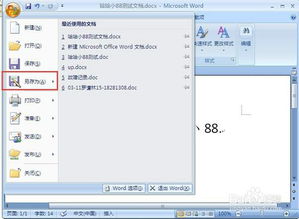 **如何将Office 2007文档轻松降级为Office 2003格式?**资讯攻略10-28
**如何将Office 2007文档轻松降级为Office 2003格式?**资讯攻略10-28 -
 轻松学会:如何将Word 2003文档转换为PDF格式资讯攻略10-29
轻松学会:如何将Word 2003文档转换为PDF格式资讯攻略10-29 -
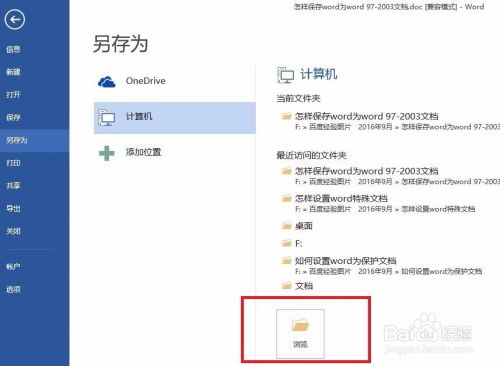 Word文档如何保存为97-2003版本格式资讯攻略12-06
Word文档如何保存为97-2003版本格式资讯攻略12-06